Comment faire pour supprimer PC Optimizer Pro

PC Optimizer Pro est un nettoyeur de registre et un optimiseur de système Windows conçu pour accélérer votre PC. Cependant, une fois que le programme a analysé votre machine, souvent sans invite, et « trouve » des dizaines de choses incorrectes, il exigera 50 $ pour « résoudre » ces problèmes apparents.
Ne payez pas. Il n’y a probablement rien de mal avec votre machine. Comme d’autres programmes ou CHIOTS potentiellement indésirables, PC Optimizer Pro est généralement installé lorsque vous téléchargez des logiciels gratuits sur Internet — et peut être difficile à éliminer.
EN SAVOIR PLUS: Meilleur logiciel antivirus pour PC
Si vous installez par inadvertance PC Optimizer Pro, vous pouvez le supprimer, ainsi que tout autre programme indésirable installé avec lui, en utilisant des outils de suppression de logiciels publicitaires gratuits tels que CCleaner ou AdwCleaner. (Un troisième outil de suppression de logiciels publicitaires, Malwarebytes Anti-Malware, n’a pas détecté PC Optimizer Pro.) Vous pouvez également le supprimer à l’aide de l’outil de désinstallation intégré de Windows.
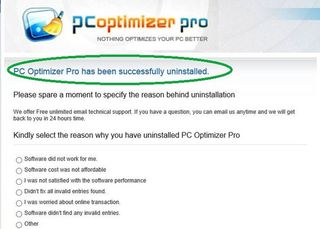
Comment supprimer PC Optimizer Pro à l’aide de l’outil de désinstallation de Windows
1. Accédez au panneau de configuration de Windows. Sous Windows 7, XP ou Vista, cliquez sur le bouton Démarrer en bas à gauche de l’écran sous Windows XP, Vista ou 7, puis sélectionnez Panneau de configuration dans le menu contextuel.

Dans Windows 8 / 8.1 ou 10, appuyez simultanément sur la touche Windows et la touche « I » dans Windows 8 ou 8.1 et sélectionnez Panneau de configuration dans le menu résultant.
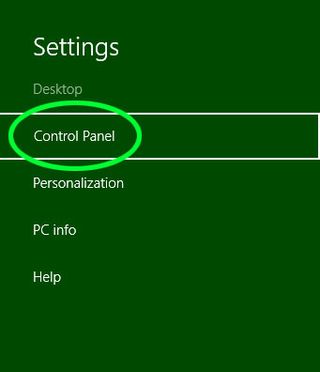
2. Cliquez sur Désinstaller un programme sous Programmes en bas à gauche de la fenêtre contextuelle suivante.
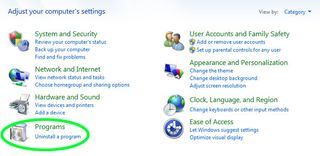
3. Cliquez avec le bouton droit sur PC Optimizer Pro et cliquez sur Désinstaller.
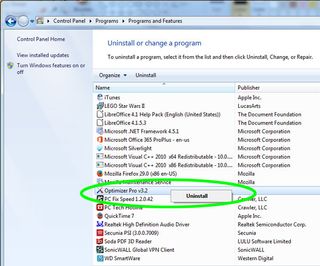
4. Confirmez que vous souhaitez vraiment supprimer PC Optimizer Pro.
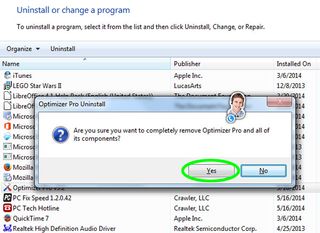
5. Ignorez les pages Web qui vous demandent de réinstaller le programme.
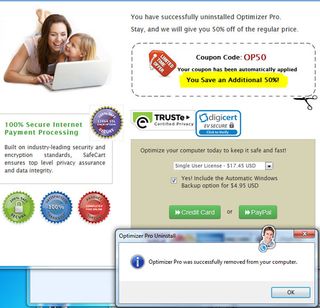
Comment supprimer PC Optimizer Pro à l’aide d’AdwCleaner
1. Téléchargez et installez AdwCleaner, comme détaillé dans notre article séparé.
2. Exécutez une analyse dans AdwCleaner.

3. Cliquez sur Nettoyer lorsque l’analyse est terminée pour supprimer PC Optimizer Pro ainsi que tous les autres programmes indésirables.
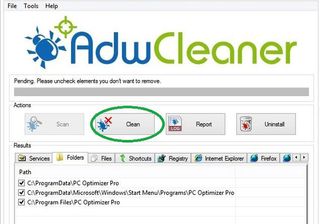
4. Cliquez sur OK dans la fenêtre contextuelle qui vous avertit que AdwCleaner fermera tout le reste.
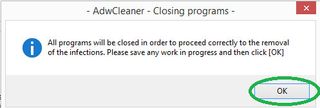
5. Cliquez sur OK dans la fenêtre contextuelle « Informations ».
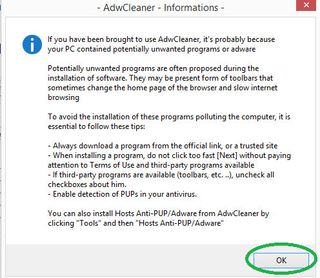
6. Cliquez sur OK pour redémarrer votre ordinateur.
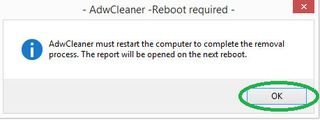
Comment supprimer PC Optimizer Pro à l’aide de CCleaner
1. Téléchargez et installez CCleaner, comme détaillé dans notre guide séparé.
2. Cliquez sur Outils et Désinstaller pour répertorier toutes les applications installées sur le PC.
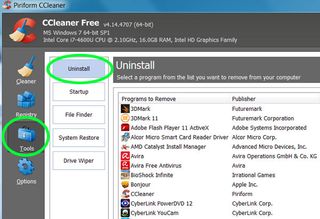
3. Sélectionnez PC Optimizer Pro, puis cliquez sur Exécuter le programme de désinstallation en haut à droite.
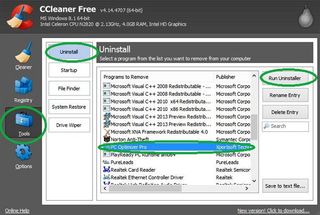
4. Cliquez sur Désinstaller maintenant si PC Optimizer Pro affiche une boîte d’avertissement.

5. Ignorez les pages Web qui vous demandent pourquoi vous avez supprimé le programme.
Guides de Sécurité Connexes:
Guide de Malwarebytes
Meilleur Logiciel Antivirus pour PC
Guide de Sécurité Informatique
Suivez-nous sur @tomsguide, sur Facebook et sur Google+.




